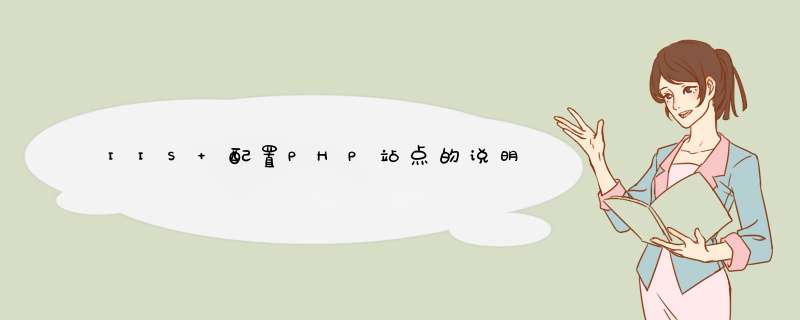
如果你下载的是安装版的php(appserv-win32-2.5.9.exe),按照以下步骤配置:
1、将php.ini-dist复制到 C:\Windows 目录下并改名为php.ini,复制php5ts.dll和libmysql.dll到 C:\Windows\system32 中。
2、用记事本打开php.ini,查找“extension_dir”,然后把 extension_dir = "./"修改为 extension_dir = "D:\php\ext"。
注意:路径在Win下一定要使用“\”
3、在记事本中查找“;extension=php_mysql.dll”和“;extension=php_gd2.dll”,然后把前面的“;”去掉,
即把 ;extension=php_mysql.dll 改为 extension=php_mysql.dll
把以下内容前面的;去掉
;extension=php_mbstring.dll
;extension=php_gd2.dll
;extension=php_dbase.dll
;extension=php_ldap.dll
4、找到 ;session.save_path = "/tmp" 将';'去掉.设置你保存session(此目录自己创建)的目录。
如:session.save_path = "C:\Windows\Temp";
5、找到 register_globals 将 Off 改为 On。
6、找到 allow_url_include 将 Off 改为 On。
7、找到session.use_trans_sid将其值改为1,为了session值能自由跨页传递。
8、保存 php.ini。
9、接下来在IIS中进行设置,打开Web服务扩展,添加PHP扩展,扩展名为PHP,要求的文件为C:\php\php5isapi.dll,打开默认网站-〉属性对话框,切换到“主目录”选项卡,然后点“配置”按钮打开“应用程序配置对话框”,点“添加”按钮打开“添加/编辑应用程序扩展名映射”对话框。在“可执行文件”输入框中,指向C:\php\php5isapi.dll,在“扩展名”输入框里面输入“.php”,并选中“脚本引擎”和“检查文件是否存在”两个复选框,一路确定,确定并重启IIS后退出IIS。
此时PHP环境基本已经配置成功
在WEB根目录(如我的D:\website)里建一个名为test.php的文件内容如下
<? echo hello ?>
在IIS下浏览此页面,如果可以看到php配置输出信息就OK了.
欢迎分享,转载请注明来源:内存溢出

 微信扫一扫
微信扫一扫
 支付宝扫一扫
支付宝扫一扫
评论列表(0条)